耳机模式是现代智能设备中的一项常见功能,通常在用户插入耳机后自动激活。不过,有时设备会出错,错误地保持在耳机模式,导致用户无法通过扬声器听到音频。这不仅影响了使用体验,也让很多用户感到困惑和沮丧。本文将为您提供一些实用的方法,帮助您快速有效地关闭耳机模式,恢复设备正常的音频输出。
首先,了解耳机模式是如何工作的非常重要。当您插入耳机时,设备会自动切换到耳机模式,以保护用户耳朵不受到高音量音频的直接影响。但在某些情况下,诸如耳机插孔脏污、软件故障或硬件问题等原因可能导致设备误认为耳机仍然连接。
检查耳机插孔如果您发现设备仍处于耳机模式,首先要做的就是检查耳机插孔。耳机插孔内的灰尘和污垢很可能会干扰耳机的感应。使用压缩空气或干净的棉签轻轻清洁插孔,确保没有阻碍物,然后重新插入耳机并拔出,查看设备是否能正确识别状态。
重启设备当您尝试了清洁耳机插孔后,若问题依旧,可以试试重启设备。这一简单的操作往往能够解决许多临时软件问题。通过长按电源按钮,选择重启选项,让设备完成重新启动后再检查耳机模式状态。
更新操作系统确保设备的操作系统是最新版本也是解决耳机模式问题的关键。系统更新通常会修复已知的bug,访问设置菜单,查找系统更新选项,下载并安装最新更新,完成后重启设备,看看问题是否解决。
使用音量控制在某些情况下,音量设置可能会影响耳机模式的表现。使用设备侧面的音量按钮调高音量,并在音量控制界面检查音频输出选项,确认是否已经切换回扬声器,这样可以迅速测试是否能够恢复音频输出。
检查蓝牙连接如果您是在通过蓝牙耳机进行音频播放,确认蓝牙连接也是必要的。进入设置,查看已经连接的设备列表,并确保任何已连接的蓝牙耳机已断开,这样设备才会切换回扬声器音频输出。
重置网络设置在某些情况下,重置网络设置也可以解决音频输出的问题。此操作将清除所有当前的网络连接,进入设置菜单,选择重置网络设置并确认操作,之后再检查耳机模式是否关闭。
使用第三方应用市场上有许多第三方应用程序专注于管理音频输出,其中一些应用甚至可以帮助用户强制关闭耳机模式。通过访问应用商店,下载一个评价较高的音频管理应用,并按照指示进行操作。
检查硬件问题如果以上方法均未奏效,可能需要考虑设备的硬件问题。尝试用不同的耳机插入设备,看是否能够正常工作,同时检查耳机插孔是否存在物理损坏。
恢复出厂设置作为最后的手段,您可以选择恢复出厂设置。不过请务必在操作前备份所有重要数据,因为这将清除设备上的所有信息。在浏览设置菜单时,找到恢复出厂设置选项进行确认。
通过上述几种方法,您应该能够快速地关闭耳机模式,回复到正常的扬声器声音。如果问题依然存在,建议寻求专业技术支持,以便更深入地检测和解决问题。希望这些实用的技巧能够为您带来帮助,提升您设备的使用体验,让您可以充分享受音频所带来的乐趣。返回搜狐,查看更多